Sudah berlalu ketika penyuntingan suara dilakukan pada peralatan analog yang kompleks. Hari ini, sesiapa sahaja boleh mula membuat tema untuk iringan muzik, menyusun fragmen karya muzik yang mereka suka. Dan sangat mudah, kerana penyunting suara digital moden membolehkan anda memotong serpihan dari lagu, menyimpannya ke cakera, atau "merekatkannya" ke serpihan audio yang lain hanya dengan beberapa klik tetikus.
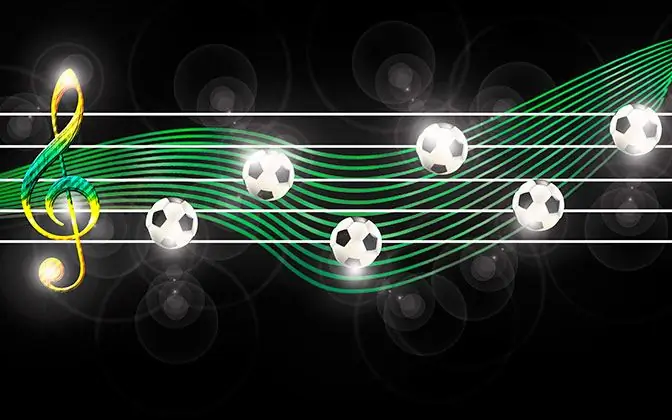
Perlu
Penyunting bunyi Sound Forge
Arahan
Langkah 1
Buka fail suara dalam perisian Sound Forge. Untuk melakukan ini, pilih item "File" dan "Open …" di menu aplikasi, atau tekan salah satu pintasan papan kekunci berikut: Ctrl + O, Ctrl + Alt + F2. Dalam dialog yang muncul, tentukan fail yang ingin anda buka.
Langkah 2
Tentukan bahagian yang akan dipotong. Klik butang "Mainkan normal" di bahagian bawah tetingkap dokumen Sound Forge. Dengarkan isi fail. Perhatikan anggaran waktu mula dan akhir coretan.
Langkah 3
Serlahkan sekeping rakaman audio. Gerakkan kursor tetikus ke tempat awal pecahan pada rajah. Tekan dan tahan butang tetikus kiri. Gerakkan kursor ke kanan hingga akhir pecahan. Lepaskan butang kiri. Dengarkan pilihannya. Selaraskan pemilihan jika perlu. Ini dapat dilakukan dengan menyeret tepi pilihan dengan tetikus.
Langkah 4
Salin pilihan ke papan keratan. Pilih item menu "Edit", "Salin". Atau tekan pintasan papan kekunci Ctrl + C.
Langkah 5
Buat dokumen Sound Forge baru. Tekan Ctrl + N, atau pilih "Fail", "Baru" dari menu. Dalam dialog "New Window" yang muncul, pilih kadar sampel, kedalaman suara dan jumlah saluran audio. Klik butang "OK".
Langkah 6
Tampal potongan ke dalam dokumen baru. Tekan kekunci Ctrl + V, atau aktifkan item menu "Edit" dan "Tampal".
Langkah 7
Simpan bahagian lagu ke cakera. Tekan Alt + F2, atau pilih "File" dan "Save As …" dari menu. Dalam dialog menyimpan fail, tentukan formatnya, simpan jalan dan namanya. Klik butang "Custom". Dialog "Tetapan khas" akan terbuka. Tetapkan parameter yang diperlukan di dalamnya. Klik butang "OK". Klik butang "Simpan".






